UPD: 13.11.2024
Добрый день! Принципы проектирования всех инженерных систем в Renga одинаковы, однако каждая из них достойна отдельного внимания. В этой заметке мы расскажем и наглядно покажем на примере однокомнатной квартиры, как проектировать электрику в Renga. Надеемся, что вы попробуете повторить приведенную ниже инструкцию и это поможет вам оценить возможности Renga.
Начинаем проектирование электрики с установки осветительных приборов, выключателей и розеток. Их можно размещать только на стенах, перекрытиях, колоннах и балках. Также хорошо, если перед проектированием электрики в модели расставлена мебель, если речь идет о жилых помещениях, или оборудование в промышленных. Модель квартиры, в которой будет происходить дальнейшая работа, уже подготовлена.
Итак, скачайте проект, в котором расставлена мебель, и приступим.- Откройте проект в любой редакции Renga.
- Щелкните правой кнопкой мыши на пустом месте и выберите Режим измерения > Кубический. Это необходимо, так как расставлять осветительные приборы необходимо в трехмерных режимах измерения.
- Выделите перекрытие, закрывающее обзор. Затем вызовите контекстное меню и выберите команду Визуальный стиль > Каркас.
Сначала расставим светильники на кухне.
- Зажав правую кнопку мыши, разверните модель таким образом, чтобы смотреть на диван на кухне.
- Выделите диван и выберите в контекстном меню команду Скрыть.
- Выберите инструмент Осветительный прибор.
- На панели Параметры выберите стиль осветительного прибора Патрон ламповый Е27Ф(н)П-02.
- Подведите указатель мыши к нижнему левому углу помещения, появится объектная привязка. Удерживайте указатель мыши в этом месте до тех пор, пока привязка не сменит цвет.
- Введите в динамические поля ввода значения: 1600 мм - расстояние от пола. 400 мм - расстояние от угла. Зафиксируйте положение светильника щелчком левой кнопки мыши.

- Выделите светильник. Удерживая CTRL, щелкните по характерной точке. Подведите указатель мыши к точке квадранта, появится объектная привязка. Удерживайте указатель мыши в этом месте до тех пор, пока привязка не сменит цвет. Затем введите в динамических полях ввода смещение по горизонтали 400 мм.
- Таким же образом постройте третий светильник.

Теперь разместим светильник над кухонным столом.
- Выделите стену возле стола и перекрытие над помещением, у которого сейчас Визуальный стиль - Каркас.
- В контекстном меню выберите Изолировать.
- Измените Визуальный стиль перекрытия на стиль По умолчанию.
- Далее выберите инструмент Осветительный прибор. Стиль осветительного прибора Другой....
- В появившемся окне создайте новый стиль - Подвесной светильник. Задайте параметры светильника.
- Нажмите OK.
- Разместите светильник с привязкой на расстоянии 600 мм от середины стены

Разместим двухклавишный выключатель у входа в кухню.
- В контекстном меню выберите Показать все и после этого снова измените визуальный стиль перекрытия на Каркас.
- Выберите инструмент Электроустановочное изделие. Стиль электроустановочного изделия - Выключатель А56-134.
- Разместите его в простенке у выхода из кухни в коридор.
На кухне уже размещено 4 светильника и выключатель. Подключим их к сети.
Для этого сначала разместим в квартире Распределительный щит и распределительные коробки на кухне.
- Выберите инструмент Электрический распределительный щит. Задайте Стиль - ЩРн-9з-1 36 УХЛ3 IP3, Тип системы - Осветительная сеть.
- Разместите в гардеробной справа от входа на высоте 1,6 м.
- Выберите инструмент Электроустановчное изделени, стиль - Коробка распаячная КМ41237.
- Создайте распределительную коробку над выключателем, на высоте 2640 мм от пола.
- Еще одну распределительную коробку разместите над группой светильников над диваном.
- В Основном меню выберите Управление стилями > Стили электрической линии.
- Создайте новые стили, как показано на рисунках.
Установим связи между объектами.
- Выберите в контекстном меню команду любого изделия Выделить в системе > Осветительная сеть.
- Расположите вкладку Осветительная сеть так, чтобы она была рядом с 3D Видом.
- Каждая плитка в этой вкладке соответствует одному из только что расставленных объектов. Расставьте плитки в порядке подключения с помощью команды Выделить в модели.
- Размещайте группу на достаточном удалении от плитки щита, чтобы было удобнее подключать будущие объекты.
- Во вкладке Осветительная сеть, задайте стиль системы Осветительные группы.
- В Основном меню выберите Управление стилями > Параметры электрических систем. И задайте параметры: Высота прокладки трассы - 2700 мм, Смещение трассы - 6 мм.
- Расставьте связи между объектами.
- Для выключателя создайте новый стиль системы Группа выключателей и задайте стилю другой цвет. Чтобы изменить систему связи, выберите связь и измените значение стиля системы, затем в контекстном меню выберите команду Перестроить трассу.
В 3D Виде по назначенным связям автоматически построились трассы. Если трасс построена некорректно ее нужно перестроить и отредактировать:
- Выделите трассу в 3D Виде и выберите Выделить в системе в контекстном меню.
- Во вкладке системы выберите команду Перестроить трассу.
- В окне Параметры электрических систем отключите опцию Учитывать ограждающие конструкции при построении трассы.
- Чтобы добавить вершину подведите указатель мыши к вершине, расположенной на середине трассы и выберите команду Добавить вершину во всплывающем меню.
- Разместите новую вершину в углу помещения с помощью привязки.
- Выделите полученную трассу в 3D Виде и переместите её.

Теперь по аналогии создадим розеточные группы в кухне.
- С помощью привязок расставьте розетки для бытовых приборов и для электроплиты в кухне. Тип системы - Осветительная сеть.
- Затем поставьте распределительную коробку.
- Перейдите во вкладку Осветительная сеть.
- В панели Система выберите Стиль системы - Розеточные группы.
- В Основном меню выберите Управление стилями > Параметры электрических систем. В появившемся окне установите галочку у применяемого стиля Групповые розеточные линии.
- Затем установите связи.
-
Выделите связь между щитом и розеткой для электроплиты. Выберите в контекстном меню команду Перестроить трассу. В появившемся окне отметьте галочкой стиль электрической линии Подключение электроплиты.
- В 3D Виде отредактируйте трассу, ведущую к розетке для электроплиты, с помощью добавления вершин так, чтобы она обошла розетку.
Надеемся, что основные принципы проектирования электрической сети в Renga вам уже понятны. В остальных помещениях вы можете установить осветительные приборы, розетки и выключатели самостоятельно.
У нас получилась вот такая модель:
Разумеется, по этой модели можно получить чертежи и спецификации. Чтобы понять как это сделать, рекомендуем вам ознакомиться с проектом Maisonette.rnp, расположенным в папке установки Renga/Samples, а также читайте справку Renga.
Надеемся, пример из этой статьи и проект из папки Samples, помогут вам понять, как проектировать электрические сети в Renga, а если возникли вопросы, постараемся ответить на них, пишите!Смотрите также:
Освой электрику в Renga 2
Освой электрику в Renga 2
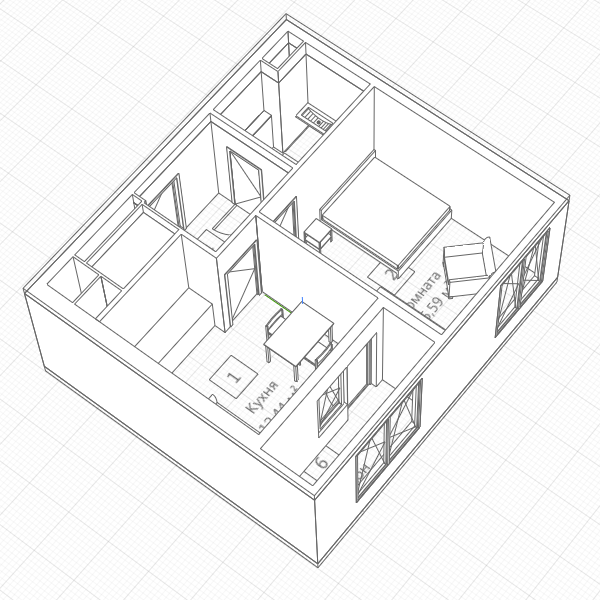
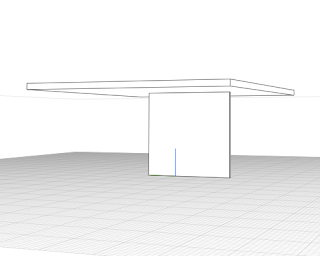
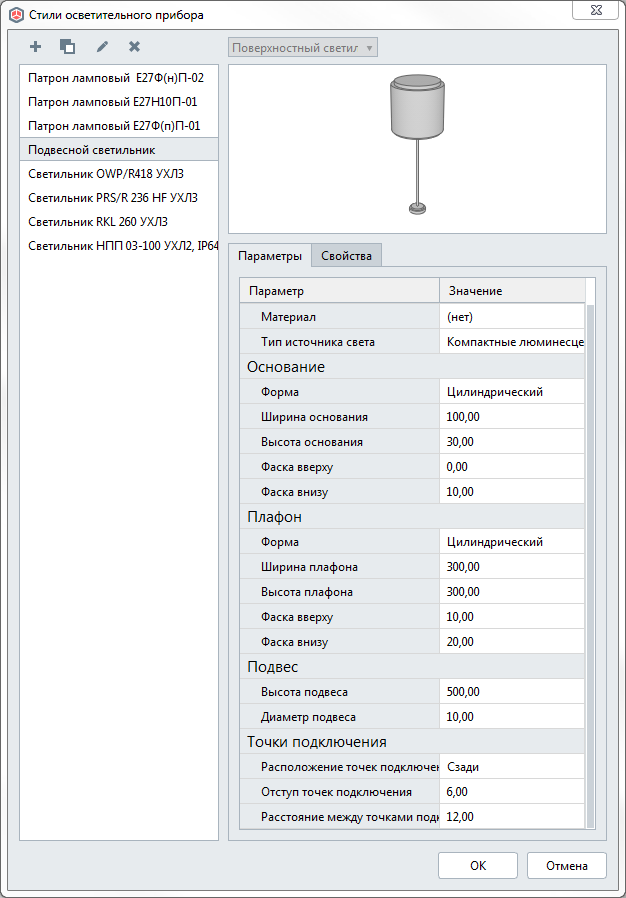
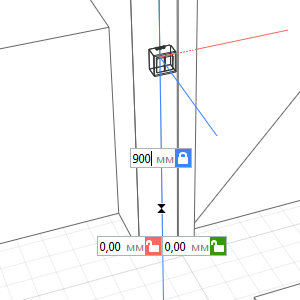






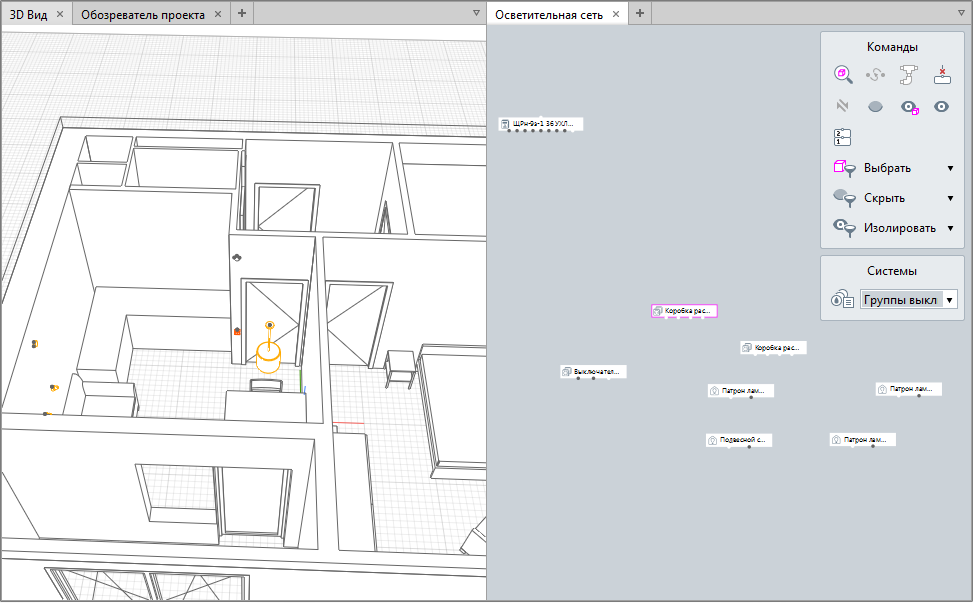




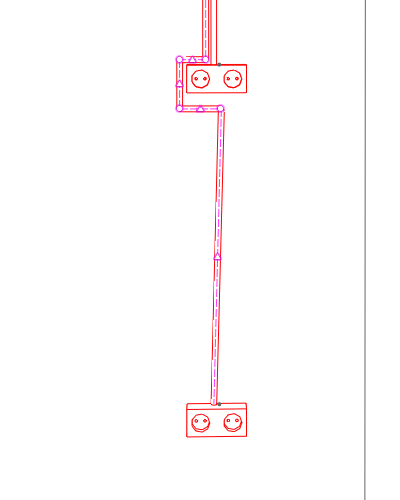
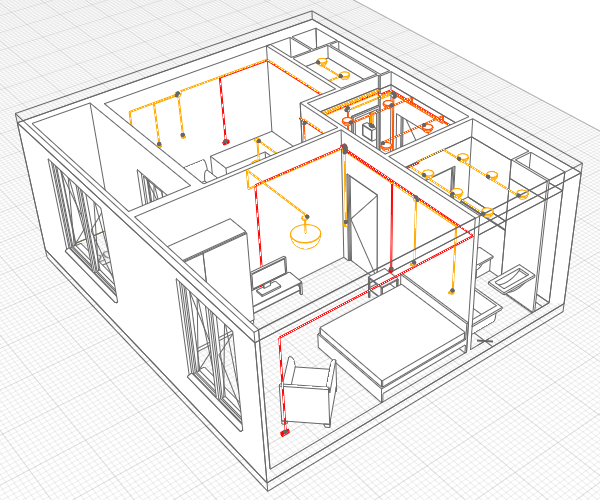
Комментарии
Вот на этом месте остановился. Опишите, пож-ста, более понятно. Как создать новую систему Группа выключателей?
1. Во вкладке Осветительная сеть есть панель Система. Выберите там стиль системы Другой...
2. В появившемся окне создайте новый стиль, как рекомендовано.
Стиль -то создал, но в меню "Выделить в системе" он не появился. Там по-прежнему только одна осветительная сеть.
Если уже построили связь, выделите ее, задайте стиль в панели Система, затем в контекстном меню выберите Перестроить трассу.
3. Перейдите во вкладу Осветительной системы.
Где найти вкладу Осветительной системы?
В демо-версии такой группы в панели Система нет. Пробую создать. Ввожу наименование Розеточные группы - получаю Розеточные группы (1). Видимо, где-то эта группа скрыта. Дублировать не хочется. Жду вашего совета.
1. Группы выключателей.
2. Осветительные группы.
3. Распределительные линии.
4. Розеточные группы.
Однако, во вкладке Осветительная сеть на панели Системы Розеточной группы нет.
Отправить комментарий